改良された新しい計測のワークフローとグラフィックス
Inventor の計測ツールとワークフローが大幅に簡略化され、より分かりやすく、直感的に使用できるようになりました。
- 1 つの計測コマンドを使用します。
- すべての計測ワークフローを新しい計測ツール パネルから実行します。
- 選択のたびに、1 回のクリックで豊富な情報が計測ツール パネルに表示されます。
- 角度の計測が簡略化されます。
- 計測の選択をグラフィックス ウィンドウ内で簡単に識別できます。
- 生産性の強化
1 つの計測コマンド
パーツおよびアセンブリ環境において、リボンにある[ツール]タブの 1 つの計測コマンドからすべての計測ワークフローにアクセスします。
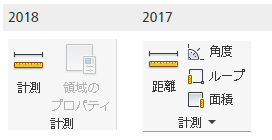
計測用に 1 つのツール パネル
- 2 つの単位および精度の値を設定します。
注: 1 つまたは複数のユーザ座標系(UCS)がファイルで定義されている場合は、使用する座標系を指定することができます。
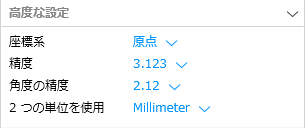
- すべての長さ、面積、角度の値について、精度と単位が表示されます。選択のたびに、1 回のクリックで豊富な情報が表示されます。たとえば、円柱面を選択すると、直径、面積、ループの全長が表示されます。2 つの単位または精度の値を変更すると結果が更新されます。
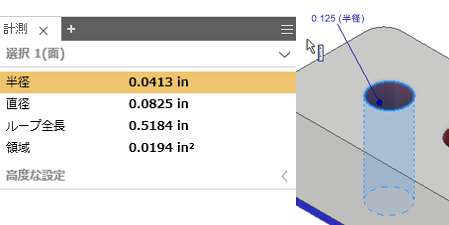
- アセンブリで、選択の優先順位(コンポーネント、パーツ、エッジ、面)を切り替えます(Inventor LT では使用できません)。

- 1 つまたはすべての値をクリップボードにコピーします。
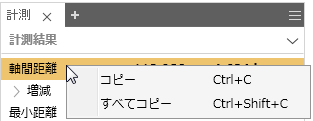
角度の計測が簡略化
角度を計測するには、次のいずれかの操作を行います。
- 線分または軸を選択してから、平面を選択します。
- 円弧または円を選択します。
- 2 つの点を選択し、次に[Shift]キーを押しながら、角度の 3 つ目の点を選択します。
1. グラフィックス ウィンドウで、計測する角度の最初の点を選択します。 2. グラフィックス ウィンドウで、計測する角度の次の点を選択します。 3. [Shift]キーを押しながら、角度の 3 つ目の点を選択します。 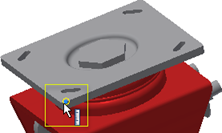
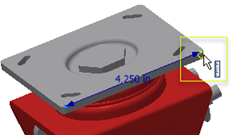
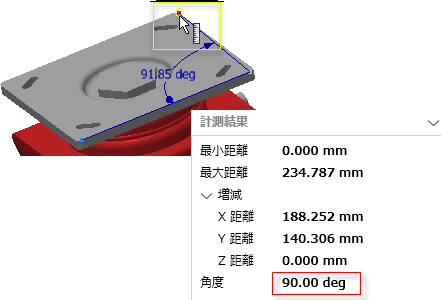
計測の選択をグラフィックス ウィンドウ内で簡単に識別
- 計測対象として選択したジオメトリは、グラフィックス ウィンドウでハイライト表示されたままになります。
- 1 つ目の選択と 2 つ目の選択が明確に区別されます。[計測]のグラフィックス ウィンドウでは、選択セット 1 と選択セット 2 が異なる色で表示されます。そのため、それぞれの選択の情報を計測ツール パネルで識別できます。
注: [アプリケーション オプション]
 [色]タブを使用して、[カラー スキーム]リストからカラー スキームを選択すると、ハイライト表示された選択項目の色を変更することができます。
[色]タブを使用して、[カラー スキーム]リストからカラー スキームを選択すると、ハイライト表示された選択項目の色を変更することができます。
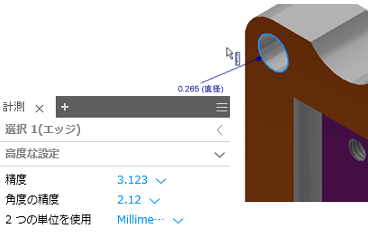
生産性の強化
最小距離、軸間距離、最大距離
最小距離と軸間距離が、次のタイプのジオメトリを 1 つ以上選択したときに同時に表示されるようになりました。
- 円弧/円
- 楕円
- 円柱/円錐/トーラス
- 球
最大距離は、同じ平面上にある頂点、線分、円弧、円のジオメトリ タイプのうち 2 つを選択すると表示されます。
距離のデルタ値の場合は、最小距離、軸間距離、または最大距離に簡単に切り替わります。
| 軸間距離 | [最小距離] | 最長距離 |
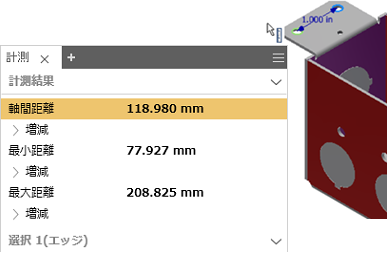
|
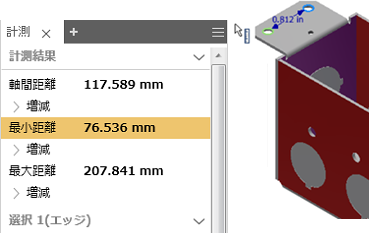
|
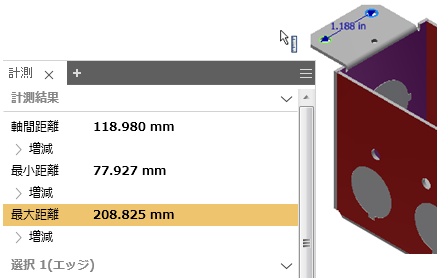
|
詳細については、「モデル内の距離、長さ、角度、ループ、面積を計測するには」を参照してください。
